win10鼠标在桌面上点右键一直转圈如何处理 桌面鼠标右键一直转圈win10怎么回事
更新时间:2023-03-20 08:35:30作者:yang
近日有使用系统之家win10纯净版系统用户遇到这样一个情况,就是在桌面使用鼠标右键的时候,发现一直转圈无法正常使用,遇到这样的问题要怎么办呢,别着急可以跟着win10系统之家小编一起来学习一下win10鼠标在桌面上点右键一直转圈的详细处理方法。
具体解决方法如下:
1、在桌面右键单击左下角的开始按钮;
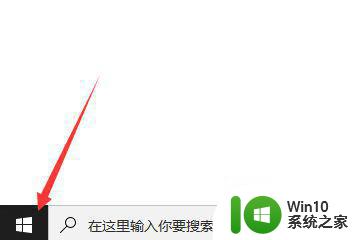
2、开始右键菜单点击运行;
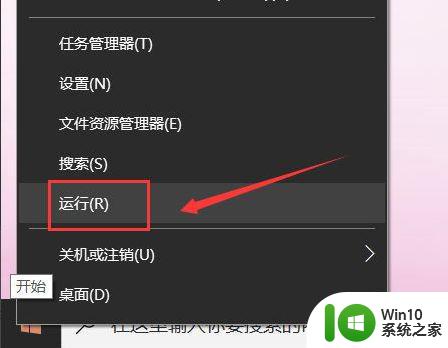
3、运行中输入regedit点击确定,调出注册表;
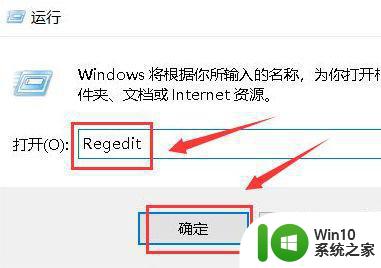
4、进入注册表后,展开第一个HKEY_CLASSES_ROOT文件夹;
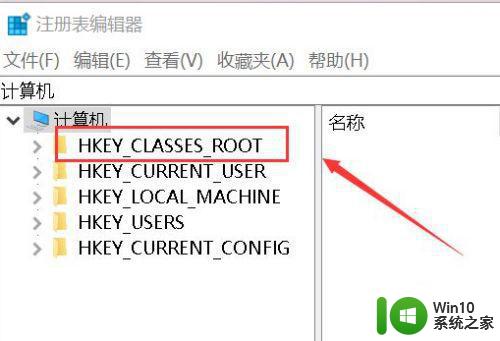
5、继续展开到子目录HKEY_CLASSES_ROOTDirectoryBackgroundShellexContextMenuHandlers;
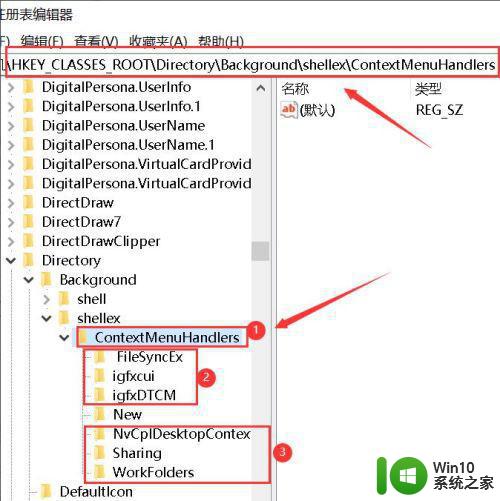
6、将News文件夹以外的子文件夹全部删除,操作方法:右键单击子文件夹,选中删除;
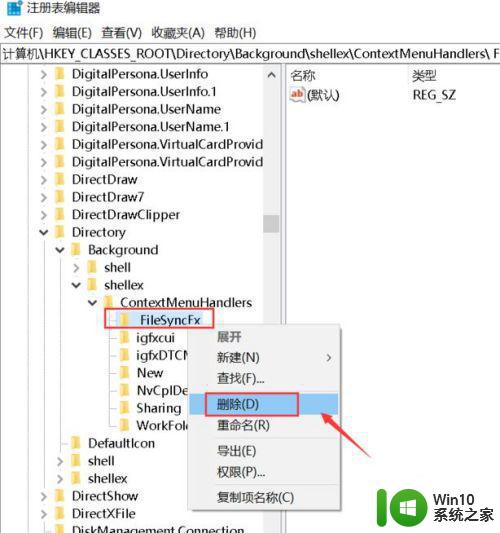
7、出现删除警告,点击是,删除成功,同理删除其它的子文件夹。
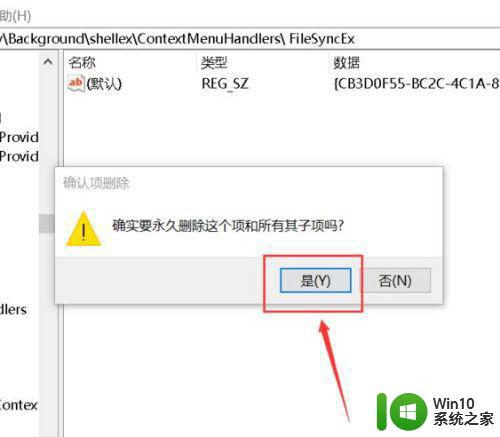
经过上面的方法就可以解决桌面鼠标右键一直转圈win10这个了,有遇到相同情况的话,可以学习上面的方法来进行操作,希望帮助到大家。
win10鼠标在桌面上点右键一直转圈如何处理 桌面鼠标右键一直转圈win10怎么回事相关教程
- win10桌面右键一直转圈圈 win10系统鼠标右键一直转圈解决方法
- win10双击桌面后一直转圈 win10桌面鼠标右键一直转圈解决方法
- win10右键桌面文件一直转圈 Win10桌面鼠标右键一直忙碌怎么解决
- win10右键一直转圈如何修复 win10点击右键一直转圈怎么办
- win10右键一直转圈圈是什么原因 win10右键一直转圈圈怎么办
- window10鼠标右击桌面一直转圈圈怎么办 Windows 10鼠标右击桌面无响应
- win10鼠标一直转圈圈如何解决 win10鼠标一直转圈解决方法
- win10桌面右键没反应一直转圈如何修复 win10桌面右键点击无响应如何解决
- win10系统鼠标一直有个小圈圈在转如何修复 win10系统鼠标小圈圈一直转怎么办
- win10右击鼠标一直转圈怎样解决 win10鼠标右键点击无反应怎么解决
- 如何解决win10笔记本鼠标右键刷新一直转圈的问题 win10笔记本鼠标右键刷新卡顿解决方法
- win10系统右键一直转圈如何修复 win10电脑右键一直转圈圈怎么解决
- 蜘蛛侠:暗影之网win10无法运行解决方法 蜘蛛侠暗影之网win10闪退解决方法
- win10玩只狼:影逝二度游戏卡顿什么原因 win10玩只狼:影逝二度游戏卡顿的处理方法 win10只狼影逝二度游戏卡顿解决方法
- 《极品飞车13:变速》win10无法启动解决方法 极品飞车13变速win10闪退解决方法
- win10桌面图标设置没有权限访问如何处理 Win10桌面图标权限访问被拒绝怎么办
win10系统教程推荐
- 1 蜘蛛侠:暗影之网win10无法运行解决方法 蜘蛛侠暗影之网win10闪退解决方法
- 2 win10桌面图标设置没有权限访问如何处理 Win10桌面图标权限访问被拒绝怎么办
- 3 win10关闭个人信息收集的最佳方法 如何在win10中关闭个人信息收集
- 4 英雄联盟win10无法初始化图像设备怎么办 英雄联盟win10启动黑屏怎么解决
- 5 win10需要来自system权限才能删除解决方法 Win10删除文件需要管理员权限解决方法
- 6 win10电脑查看激活密码的快捷方法 win10电脑激活密码查看方法
- 7 win10平板模式怎么切换电脑模式快捷键 win10平板模式如何切换至电脑模式
- 8 win10 usb无法识别鼠标无法操作如何修复 Win10 USB接口无法识别鼠标怎么办
- 9 笔记本电脑win10更新后开机黑屏很久才有画面如何修复 win10更新后笔记本电脑开机黑屏怎么办
- 10 电脑w10设备管理器里没有蓝牙怎么办 电脑w10蓝牙设备管理器找不到
win10系统推荐
- 1 索尼笔记本ghost win10 64位原版正式版v2023.12
- 2 系统之家ghost win10 64位u盘家庭版v2023.12
- 3 电脑公司ghost win10 64位官方破解版v2023.12
- 4 系统之家windows10 64位原版安装版v2023.12
- 5 深度技术ghost win10 64位极速稳定版v2023.12
- 6 雨林木风ghost win10 64位专业旗舰版v2023.12
- 7 电脑公司ghost win10 32位正式装机版v2023.12
- 8 系统之家ghost win10 64位专业版原版下载v2023.12
- 9 深度技术ghost win10 32位最新旗舰版v2023.11
- 10 深度技术ghost win10 64位官方免激活版v2023.11